Page 1

ЖК-монитор
Руководство пользователя
T420
TL550
T650
Page 2

Отказ от ответственности
Корпорация BenQ не дает никаких прямых или подразумеваемых заверений
или гарантий относительно содержания данного документа. Кроме того,
корпорация BenQ оставляет за собой право время от времени
редактировать настоящую публикацию и вносить в нее изменения, не
уведомляя о них кого-либо.
Авторское право
Авторское право 2011. Корпорация BenQ. Все права защищены. Без
предварительного письменного разрешения корпорации BenQ запрещается
воспроизведение какой-либо части настоящей публикации, ее передача,
перезапись, сохранение в системах поиска информации или перевод на
какой-либо язык или компьютерный язык в любой форме и любыми
средствами (электронными, механическими, магнитными, оптическими,
химическими, вручную или иным образом).
Page 3

Содержание
Отказ от ответственности ................................. 2
Авторское право................................................ 2
Предупреждения в отношении
безопасности и меры предосторожности........ 5
Важные инструкция по технике безопасности 7
Замечания о ЖК-панели этого дисплея ................... 8
Замечания по безопасности для ПДУ ...................... 8
Примечания о безопасном исполь
зовании батареек ....................................................... 9
Состав комплекта поставки............................ 10
Дополнительно покупаемые принадлежности ...... 10
Компоненты дисплея и их назначение .......... 11
Передняя панель ..................................................... 11
Задняя панель.......................................................... 11
Входные/выходные разъемы .................................. 12
Пульт дистанционного управления (ДУ) ................ 14
Использование пульта ДУ ....................................... 15
Настройка дисплея ......................................... 16
Установка дисплея................................................... 16
Подключение аудио/видеосигналов....................... 19
Подключение сенсорного модуля ........................... 27
Подключение питания ............................................. 27
Работа с сенсорным экраном ......................... 28
Калибровка сенсорного экрана............................... 30
Важные указания по работе с
сенсорным экраном ................................................. 31
Основные операции ........................................ 32
Включение и выключение дисплея......................... 32
Блокировка/разблокировка органов управления... 32
Переключение источников входного сигнала ........ 33
Регулировка уровня громкости ............................... 33
Экранное меню................................................ 34
Краткие сведения об экранном меню..................... 34
3
Page 4

4
Операции с экранным меню .................................... 35
Меню Изображение ................................................ 36
Меню Звук ................................................................ 38
Меню Опция ............................................................. 39
Меню Настройка...................................................... 41
Информация о продукте................................. 43
Технические характеристики ................................... 43
Поддерживаемые значения разрешения
входного сигнала ...................................................... 47
Поддерживаемые комбинации входных
сигналов для функции PIP ....................................... 48
Поддерживаемые источники сигнала и
значения разрешения в режиме PIP ...................... 49
Устранение неисправностей .......................... 58
Page 5

Предупреждения в отношении безопасности и меры предосторожности 5
Предупреждения в отношении безопасности и меры предосторожности
ЭТО ОБОРУДОВАНИЕ ДОЛЖНО
БЫТЬ ЗАЗЕМЛЕНО
В целях безопасности
эксплуатации трехконтактную
вилку нужно вставлять только в
стандартную надежно
Знак молнии внутри
равностороннего треугольника
призван
пользователя о наличии внутри
корпуса данного изделия
неизолированного "опасного
напряжения", представляющего
для людей опасность поражения
электрическим током.
Восклицательный знак внутри
равностороннего треугольника
призван предупредить
пользователя о наличии важных
указаний по эксплуатации и
(техническому) обслуживанию
устройства в его
сопроводительной документации.
предупредить
заземленную трехконтактную
сетевую розетку. При
необходимости используйте
трехпроводные удлинительные
шнуры
с надежным заземлением.
Использование удлинителей с
неправильной распайкой
проводов может стать причиной
несчастного случая со
смертельным исходом.
Удовлетворительная работа
устройства еще не значит, что
сетевая розетка заземлена или
что установка выполнена
абсолютно безопасно. Если
сомневаетесь в надежности
заземления сетевой розетки, то
обратитесь к
квалифицированному электрику.
• Вилка шнура сетевого питания всегда должна быть в исправном состоянии.
Розетк а сетевого электропитания должна находиться рядом с устройством,
и доступ к ней не должен быть затруднен. Чтобы полностью обесточить это
устройство, вилку его шнура питания нужно вынуть из сетевой розетки.
• Запрещается размещать этот дисплей на неровной, наклонной или
неустойчивой поверхности
и выйти из строя или причинить травмы людям.
• Не размещайте этот дисплей рядом с водой (например, у бассейна или
душевой кабины) или там, где на него могут попасть брызги или капли
воды (перед открытым окном во время дождя).
• Не устанавливайте этот
надлежащей вентиляции и циркуляции воздуха (например, в закрытом
шкафу). Вокруг дисплея должно быть достаточно места для теплоотвода.
Не перекрывайте вентиляционные отверстия дисплея. Перегрев может
создать опасную ситуацию и вызвать поражение электрическим током.
• Устана вливать этот дисплей должен только опытный технический
специалист. Неправильная установка этого дисплея
строя и стать причиной травмы. Регулярно проверяйте правильность
установки дисплея и проводите его обслуживание, чтобы поддерживать его
в работоспособном состоянии.
(например, на тележке), так как он может упасть
дисплей в закрытом пространстве, где нет
может вывести его из
Page 6

Предупреждения в отношении безопасности и меры предосторожности6
• Для монтажа дисплея используйте только крепежные элементы,
одобренные или рекомендованные изготовителем. Из-за применения
неправильных или неподходящих крепежных элементов дисплей может
упасть и причинить серьезные травмы. Убедитесь в том, что поверхность и
монтажных точки способны выдержать вес дисплея.
• Для уменьшения риска поражения электрическим током не снимайте
крышки. Внутри нет деталей
для обслуживания пользователем. Все виды
технического обслуживания должны проводить специалисты сервисного
центра.
Page 7

Важные инструкция по технике безопасности 7
Важные инструкция по технике безопасности
1. Прочтите эти инструкции.
2. Сохраните эти инструкции.
3. Обращайте внимание на все предупреждения.
4. Выполняйте все инструкции.
5. Не используйте это устройство рядом с водой.
6. Для чистки используйте только сухую ткань.
7. Не перекрывайте вентиляционные отверстия. При установке
соблюдайте инструкции изготовителя.
8. Не устанавливайте устройство рядом с источниками тепла, такими как
батареи отопления
другие устройства, выделяющие тепло (в том числе усилители).
9. Помните, что поляризованная вилка или вилка с контактом заземления
обеспечивает вашу безопасность. В поляризованной вилке есть два
ножевых контакта, один из которых шире другого. У вилки с контактом
заземления есть два ножевых контакта и заземляющий штыревой
контакт. Широкий ножевой контакт или заземляющий штыревой контакт
обеспечивают вашу безопасность. Если вилка шнура питания не
подходит к вашей сетевой розетке, то обратитесь к электрику для
замены розетки устаревшего типа.
10. Укладывать шнур питания нужно так, чтобы на него нельзя было
наступить или зацепиться за него, а к сетевой розетке и
особенно в месте его выхода из корпуса устройства, нужно обеспечить
беспрепятственный доступ.
11. Используйте только те дополнительные принадлежности, которые
указаны изготовителем.
12. Используйте только тележки, стойки, треноги и кронштейны,
которые указаны изготовителем или продаются вместе с
устройством. Перевозя устройство на тележке, соблюдайте
осторожность, чтобы оно не перевернулось.
13. Отключайте
оно не используется в течение продолжительного времени.
14. Все виды технического обслуживания должны проводить специалисты
сервисного центра. Обслуживание требуется в случае любого
повреждения устройства (поврежден шнур питания или его вилка, на
устройство пролилась жидкость, внутрь устройства попал посторонний
предмет, устройство попало под дождь
работает ненормально, его уронили и т.п.).
или нагревательные приборы, кухонные плиты и
к шнуру питания,
устройство из розетки во время грозы или если
или во влажную атмосферу,
Page 8

Важные инструкция по технике безопасности8
Замечания о ЖК-панели этого дисплея
• ЖК-панель этого дисплея покрыта очень тонким защитным стеклянным
слоем, который при ударе или надавливании может поцарапаться или
разбиться. Жидкокристаллическая подложка также может повредиться под
воздействием чрезмерного усилия или экстремальных температур.
Обращайтесь с дисплеем осторожно.
• Время реакции и яркость ЖК-панели могут меняться в зависимости от
температуры окружающей среды.
•
Уст анавл иват ь дисплей нужно там, где на ЖК-панель не попадет прямой
солнечный свет или свет от точечного источника, так как тепло может
повредить панель и деформировать корпус дисплея, а яркий свет может
затруднить просмотр.
• ЖК-панель состоит из отдельных пикселов, отображающих изображения, и
изготавливается в соответствии с техническими требованиями на
проектирование. Допускается нормальная работа 99,9% пикселей панели,
а 0,01% пикселей могут либо постоянно гореть (красным, синим или
зеленым), либо не загораться. Это является техническим ограничением
технологии ЖК и не считается дефектом.
• Для ЖК-экранов, как и для плазменных панелей и обычных мониторов с
электронно-лучевыми трубками, свойственно "выгорание экрана", то есть
появление
неподвижных линий или теней. Чтобы такие дефекты не появились на
экране, не отображайте статичные изображения (экранные меню, логотипы
телестанций, неподвижный/постоянный текст или значки) дольше двух
часов. Время от времени меняйте формат соотношение сторон
изображения. Растяните изображение на весь экран, чтобы по
возможности убрать
изображения формата 4:3, иначе по краям экрана могут появиться
видимые следы выгорания две вертикальных полосы.
на нем неустранимого "остаточного изображения" в виде
черные полосы. Не выводите подолгу на экран
Замечания по безопасности для ПДУ
• Не кладите пульт дистанционного управления (ДУ) на отопительные
приборы, не держите его в во влажных помещениях, не допускайте пожара.
• Не роняйте пульт ДУ.
• Запрещается подвергать ПДУ воздействию воды или влажности. В
противном случае возможна неисправность.
• Следите за тем, чтобы между пультом ДУ и ИК-приемником устройства не
было препятствий
• Если не будете использовать пульт ДУ в течение долгого времени, то
извлеките из него батарейки.
.
Page 9

Важные инструкция по технике безопасности 9
Примечания о безопасном использовании батареек
Использование батареек неправильного типа может вызвать утечку
электролита или взрыв. Обратите внимание на следующее:
• При установке батареек всегда соблюдайте полярность, указанную внутри
отсека батареек.
• Батарейки разных типов обладают разными характеристиками. Не
используйте одновременно батарейки разных типов.
• Не используйте одновременно старые и новые батарейки. Одновременное
использование старых и новых батареек
вызовет утечку электролита из старых батареек.
• Когда батарейки перестанут действовать, немедленно замените их.
• Вытекший из батареек электролит может вызвать раздражение кожи. Если
из батареек вытечет электролит, то немедленно вытрите его сухой тканью
и как можно скорее замените батарейки.
• Срок службы батареек, поставляемых в комплекте
может сократиться из-за различий в условиях хранения. Замените
батарейки в течение 3 месяцев или сразу после первого использования.
• В разных странах могут действовать те или иные ограничения на
утилизацию или переработку использованных батареек. Ознакомьтесь с
местными правилами или уточните это в пункте утилизации отходов.
сократит срок их службы или
с вашим устройством,
Page 10

Состав комплекта поставки10
Q
e
Состав комплекта поставки
Откройте коробку и проверьте содержимое. В случае отсутствия или
повреждения какого-либо предмета немедленно обратитесь к продавцу.
YPbPr
Кабель с
ЖК-дисплей Шнур питания
разъемами Mini
D-Sub
(15-контактными)
T420 / TL550 / T650
LCD Monitor
uick Start Guid
1. 2.
3.
200mm
4. 5.
(7.87")
400mm
(15.75")
200mm
(7.87")
200mm
200mm
400mm
(7.87")
(7.87")
(15.75")
Model: TL550
Model: T420
400mm
(15.75")
Model: T650
200mm
(7.87")
200mm
(7.87")
400mm
(15.75")
DN: T425565-Q-V0
Батарейки типа
AAA
• Тип прилагаемого шнура питания может отличаться от показанного в зависимости
от места покупки.
• Прежде чем выбросить коробку, проверьте, не осталось ли внутри каких-либо
принадлежностей.
Краткое
руководство
Компакт-диск
Пульт
дистанционного
управления
(ДУ)
• Не оставляйте пластиковые пакеты в местах, доступных детям.
Дополнительно покупаемые принадлежности
В дополнение к предметам, входящим в стандартный комплект поставки,
можно отдельно купить следующие принадлежности:
(Для модели T420/TL550)
(Для модели T650)
Настольные подставки
Page 11

Компоненты дисплея и их назначение 11
Компоненты дисплея и их назначение
Передняя панель
Поз. Название Описание
1
Приемник
сигналов пульта ДУ
/ Датчик
освещения /
Индикатор питания
Задняя панель
• Принимает сигналы управления от пульта ДУ.
• Когда датчик освещения активирован, он определяет
условия освещения вокруг дисплея и автоматически
регулирует яркость экрана.
• Отображает рабочее состояние дисплея:
- Загорается зеленым при включении питания.
- Загорается красным при выключении питания.
- Загорается красным при переходе дисплея
режим ожидания Эко.
- Мигает красным при переходе дисплея в режим
ожидания Стандарт.
- Гаснет при выключении сетевого питания.
в
2 3 4 5 6
Поз. Название Описание
ENTER/VIDEO
2
SOURCE
MENU • Открытие экранного меню.
3
/ / / Перемещение по настройкам и параметрам экранного
4
Кнопка питания Включение дисплея или его перевод в режим
5
• Выбор источника видеосигнала.
• Подтверждение вашего выбора или открытие
подменю в экранном меню.
• Возврат в предыдущее меню или закрытие экранного
меню.
меню.
ожидания.
Page 12

Компоненты дисплея и их назначение12
6
Индикатор
питания
Отображает состояние питания дисплея:
- Загорается зеленым при включении питания.
- Загорается красным при выключении питания.
- Загорается красным при переходе дисплея в
режим ожидания Эко.
- Мигает красным при переходе дисплея в режим
ожидания Стандарт.
- Гас нет при выключении сетевого питания.
Входные/выходные разъемы
8
1 5 6 7 11 12 14 15 16
2 3 4 9 10
Поз. Название Описание
AUDIO IN
1
(AUDIO1)
AUDIO OUT (R/L) Вывод аудиосигналов от источника входного
2
Прием аудиосигналов от внешнего устройства
(например, компьютера).
аудиосигнала или HDMI на внешнее устройство.
SPEAKERS (R/L) Вывод аудиосигналов от источника входного
3
аудиосигнала или HDMI на внешние динамики.
AUDIO IN
4
(AUDIO2/AUDIO3)
Прием аудиосигналов от внешнего устройства
(например, видеомагнитофона или проигрывателя
дисков DVD).
VIDEO IN (HDMI) Прием сигналов HDMI от внешнего устройства
5
(например, проигрывателя дисков Blu-ray).
VIDEO IN (DVI-D) Прием сигналов DVI от внешнего устройства
6
(например, компьютера).
VGA IN Прием аналоговых сигналов RGB от внешнего
7
устройства (например, компьютера).
VGA OUT Вывод аналоговых сигналов RGB со входа VGA IN на
8
другой дисплей.
RS232C IN/OUT Для внешнего управления и работы в многодисплейной
9
конфигурации.
• RS232C IN: прием сигналов управления от
компьютера или другого дисплея.
• RS232C OUT: вывод сигналов управления со входа
RS232C IN на другой дисплей.
13
Page 13

Компоненты дисплея и их назначение 13
VIDEO IN
10
(COMPONENT)
прием сигналов компонентного видео (YPbPr) от
внешнего устройства (например, проигрывателя дисков
DVD, устройства HDTV или проигрывателя лазерных
дисков).
VIDEO IN (S-
11
VIDEO)
Прием сигналов S-Video от внешнего устройства
(например, видеомагнитофона или проигрывателя
дисков DVD).
VIDEO IN Прием сигналов композитного видео от внешнего
12
устройства (например, видеомагнитофона или
проигрывателя дисков DVD).
VIDEO OUT Вывод сигналов композитного видео со входа VIDEO IN
13
AC SWITCH ON/
14
на другой дисплей
.
Включение и выключение сетевого питания.
OFF
AC IN Подключение к сетевой розетке с помощью
15
прилагаемого шнура питания.
AC OUT Транзитная подача сетевого напряжения с гнезда AC IN
16
на другой дисплей.
Page 14

Компоненты дисплея и их назначение14
Пульт дистанционного управления (ДУ)
1
2
3
4
5
6
7
8
YPbPr
9
10
11
12
13
14
15
16
17
6
INFO
Отображение текущего входного сигнала и
разрешения.
7
VGA
Выбор входного сигнала VGA.
8
DVI
Выбор входного сигнала DVI.
9
Питание
Включение дисплея или его перевод в
режим ожидания.
10
EXIT
Возврат в предыдущее меню или закрытие
экранного меню.
11
ENTER
Подтверждение вашего выбора или
сохранение изменений.
12
/ VOL+
• Перемещение по настройкам и
параметрам экранного меню.
• Увеличение громкости.
1
MUTE
Включение и выключение звука.
2
Кнопки с цифрами
Эти кнопки не используются и не
работают.
3
INPUT
Выбор источника входного сигнала.
4
Перемещение по настройкам и
параметрам экранного меню.
5
/ VOL-
• Перемещение по настройкам и
параметрам экранного меню.
• Уменьшение громкости.
13
Перемещение по настройкам и параметрам
экранного меню.
14
MENU
Открытие или закрытие экранного меню.
15
AV
Выбор входного сигнала AV.
16
HDMI
Выбор входного сигнала HDMI.
17
YPbPr
Выбор входного сигнала YPbPr.
Page 15

Компоненты дисплея и их назначение 15
Использование пульта ДУ
Установк а батареек в пульт ДУ
1. Откройте крышку отсека батареек на пульте
ДУ.
2. Вставьте прилагаемые батарейки, соблюдая
полярность, показанную значками (+) и (-)
внутри отсека батареек.
Батарейки прилагаются для вашего удобства, чтобы
можно было сразу же начать работу с дисплеем. Их
нужно заменить при первой возможности.
3. Установите на место крышку отсека батареек.
Советы по работе с пультом ДУ
• При нажатии кнопок направляйте пульт ДУ
прямо на окошко приемника сигналов ДУ
дисплея.
• Следите за тем, чтобы пульт ДУ не намок и не
попал в помещение с повышенной
влажностью (например, в ванную комнату).
• Попадание прямого солнечного света или
света от другого сильного источника
окошко приемника пульта ДУ может
повредить его. В этом случае смените
источник освещения, заново отрегулируйте
угол наклона дисплея или для использования
пульта ДУ переместитесь ближе к окошку
приемника сигналов ДУ дисплея.
на
Макс. 10 м
(32,8 футов)
Page 16

Настройка дисплея16
Настройка дисплея
Установка дисплея
Дисплей можно установить на вертикальную поверхность при помощи
подходящего настенного кронштейна или на горизонтальную поверхность
при помощи покупаемых отдельно настольных подставок. Во время
установки соблюдайте следующие рекомендации:
• Этот дисплей должны устанавливать минимум два взрослых человека.
Попытки в одиночку установить этот дисплей очень опасны и могут
привести к травмам.
• Попросите технических
неправильной установки дисплей может упасть или неправильно работать.
Установк а дисплея на стену
1. Снимите настольные подставки, если дисплей установлен на них.
2. Положите чистую сухую безворсовую ткань на ровную горизонтальную
поверхность, на которой не должно быть посторонних предметов.
Размер ткани должен быть больше площади дисплея.
3. Осторожно положите дисплей на ткань ЖК-экраном вниз.
специалистов установить этот дисплей. Из-за
Page 17

Настройка дисплея 17
200
4. Найдите отверстия винтов
для настенного кронштейна
на задней стенке дисплея,
показанные на рисунке.
(Для T420)
(Для TL550)
(Для T650)
(7,87")
200 мм
400 мм
(15,75")
200 мм
(7,87")
(7,87")
400 мм
(15,75")
мм
*Тип винта:
M8
*Тип винта: M8
*Тип винта:
M6
(7,87")
400 мм
(15,75")
400 мм
(15,75")
200 мм
5. Установите настенный
кронштейн на дисплей и
прикрепите дисплей к стене
согласно инструкциям для
настенного кронштейна.
Длина винта должна быть
больше толщины
настенного кронштейна
минимум на 10 мм.
Затяните все винты, как
полагается.
(Рекомендуемый
закручивающий момент:
470 - 635N•см). Крепежные
элементы должны быть
достаточно прочными,
чтобы выдержать вес
дисплея (примерно 28 кг без
подставок).
ЖКдисплей
200 мм
(7,87")
Тол щ и н а
настенного
кронштейна
10 мм
(0,39")
Page 18

Настройка дисплея18
• Для обеспечения надлежащей вентиляции
оставьте не менее 100 мм свободного места
вокруг дисплея.
• При повороте дисплея разъем питания должен
находиться под другими разъемами.
• Для крепления дисплея на стену обратитесь к
техническим специалистам. Изготовитель не
несет ответственности за не профессионально
выполненную установку.
100mm
(3.94”)
Page 19

Настройка дисплея 19
Установк а покупаемых отдельно настольных подставок
1. Положите чистую сухую безворсовую ткань на ровную горизонтальную
поверхность, на которой не должно быть посторонних предметов.
Размер ткани должен быть больше площади дисплея.
2. Положите настольные подставки
на дисплей, как показано.
3. С помощью подходящих винтов и
отвертки прикрепите подставки к
дисплею.
Подключение аудио/видеосигналов
При подключении кабелей соблюдайте следующие указания:
• Выключите все устройства.
• Посмотрите, какие разъемы аудио/видео есть на дисплее и устройствах,
которые вы хотите использовать. Учтите, что неверное подключение может
ухудшить качество изображения.
• При отсоединении кабелей не тяните за сами кабели. Тянуть нужно только
за разъем на конце кабеля.
• Кабели нужно
вставлять прочно и до упора.
Page 20

Настройка дисплея20
Подключение входного сигнала VGA
1. При помощи кабеля с разъемами Mini D-Sub (15-контактными)
подключите разъем VGA IN на дисплее к выходному разъему VGA на
компьютере.
2. При помощи подходящего аудиокабеля подключите разъем аудиовыхода
компьютера к разъему AUDIO IN (AUDIO1) на дисплее.
3. При использовании второго дисплея при помощи кабеля с разъемами
Mini D-Sub (15-контактными) подключите разъем VGA OUT на первом
дисплее к разъему VGA IN на
передавать входной сигнал VGA с первого дисплея на второй.
4. Для просмотра изображений с этого входа нажмите на пульте ДУ кнопку
VGA.
Второй дисплей
Первый дисплей
втором дисплее. Он будет транзитом
Кабель с разъемами Mini
D-Sub (15-контактными)
Кабель с разъемами Mini
D-Sub (15-контактными)
Аудиокабель
Компьютер
Аудиокабель не входит в комплект поставки и покупается отдельно.
Page 21

Настройка дисплея 21
Подключение цифрового входного сигнала
1. При помощи кабеля с разъемами DVI-D подключите разъем VIDEO IN
(DVI-D) на дисплее к выходному разъему DVI-D на компьютере. Если
компьютер оснащен выходным разъемом HDMI, то подключите его к
входному разъему VIDEO IN (HDMI) на дисплее при помощи кабеля HDMI
или переходного кабеля DVI-D/HDMI.
2. При помощи подходящего аудиокабеля подключите разъем аудиовыхода
компьютера к разъему AUDIO IN (AUDIO1) на дисплее.
3. Для
просмотра изображений с этого входа нажмите на пульте ДУ кнопку
DVI или HDMI.
Переходн
ой кабель
DVI-D/
HDMI
Аудиокабель
Эти кабели не входят в комплект поставки и покупаются отдельно.
Кабель
HDMI
Кабель DVI-D
Компьютер
Page 22

Настройка дисплея22
Подключение входного сигнала компонентного видео
YPbPr
1. При помощи кабеля компонентного видеосигнала подключите разъемы
VIDEO IN (COMPONENT) на дисплее к выходным разъемам
компонентного видеосигнала аудио/видеоустройства (например,
видеомагнитофона или проигрывателя дисков DVD).
2. При помощи подходящего аудиокабеля подключите разъемы
аудиовыхода проигрывателя дисков DVD к разъемам AUDIO IN
(AUDIO2 или AUDIO3) на дисплее.
3. Для просмотра изображений с этого входа нажмите на пульте ДУ кнопку
YPbPr
.
Кабель компонентного
видеосигнала
Аудиокабель
Проигрыватель дисков DVD / видеомагнитофон
Эти кабели не входят в комплект поставки и покупаются отдельно.
Page 23

Настройка дисплея 23
Подключение входных сигналов AV и S-Video
1. При помощи подходящего видеокабеля подключите разъем
VIDEO IN (S-VIDEO) или VIDEO IN на дисплее к выходному разъему
аудио/видеоустройства (например, видеомагнитофона).
2. При помощи подходящего аудиокабеля подключите разъемы
аудиовыхода видеомагнитофона к разъемам AUDIO IN (AUDIO2 или
AUDIO3) на дисплее.
3. При использовании второго дисплея при помощи AV- кабеля подключите
разъем VIDEO-OUT на первом дисплее к разъему VIDEO IN на втором
дисплее. Он будет транзитом передавать входной сигнал с первого
дисплея на второй.
Page 24

Настройка дисплея24
4. Для просмотра изображений с этого входа нажмите на пульте ДУ кнопку
AV (для AV-сигнала) или повторно нажмите кнопку INPUT (для сигнала
S-Video).
Второй дисплей
Кабель AV (аудио-видео)
Первый дисплей
Кабель S-Video
Аудиокабель
Проигрыватель дисков DVD / видеомагнитофон
Эти кабели не входят в комплект поставки и покупаются отдельно.
Кабель
AV ( аудиовидео)
Page 25

Настройка дисплея 25
Подключение внешних динамиков
Встроенный в дисплей усилитель позволяет выводить аудиосигналы через
внешние динамики. Подключите внешние динамики к разъемам SPEAKERS
(R/L) на дисплее.
Внешние
динамики
Регули ровать громкость можно с пульта ДУ или с панели управления на дисплее.
Page 26

Настройка дисплея26
Подключение нескольких дисплеев
Интерфейсы RS232C IN/OUT позволяют последовательно (гирляндой)
подключать несколько дисплеев к компьютеру для управления. Количество
последовательно подключаемых дисплеев зависит от разрешения
используемого входного сигнала.
Кабель RS-232C
Кабель RS-232C
Компьютер
Кабель RS-232C
Для использования этой функции требуется компьютер с разъемом RS-232C, на
котором установлена программа управления дисплеем.
Page 27

Настройка дисплея 27
Подключение сенсорного модуля
Подключите USB-кабель от дисплея к компьютеру.
Сенсорный модуль обеспечивает простое подключение по технологии Plug-
and-Play. Уста н овк а дополнительных драйверов на компьютере не
требуется.
Подключение питания
1. Один конец шнура питания вставьте в гнездо AC IN на дисплее, а другой
конец - в подходящую сетевую розетку (если розетка выключена, то
включите ее).
2. Чтобы включить сетевое питание, нажмите выключатель питания.
Дисплей перейдет в режим ожидания, а индикатор питания загорится
желтым.
2
1
• Прилагаемый шнур питания предназначен только для сетевого напряжения
110-240 В перем. тока.
• Используемые в вашей стране шнур питания и сетевая розетка могут отличаться
от показанных.
• Используйте только шнур питания, предназначенный для вашей страны.
Запрещается использовать поврежденный или изношенный шнур питания и
менять тип вилки шнура питания.
• При использовании сетевого удлинителя или розеточной колодки учитывайте
максимально допустимую нагрузку по питанию.
• В этом дисплее нет обслуживаемых пользователем компонентов. Запрещается
откручивать винты и снимать крышки. Внутри дисплея есть компоненты,
находящиеся под опасным для жизни напряжением. Если собираетесь перенести
дисплей в другое место, то выключите его питание и выньте шнур питания из
розетка.
Page 28

Работа с сенсорным экраном28
Работа с сенсорным экраном
Оптический сенсорный экран можно использовать для управления вашей
операционной системой. Сенсорный экран может эмулировать базовые
функции мыши и поддерживает мультисенсорные функции для Windows 7*.
В следующей таблице перечислены жесты, которые можно использовать на
сенсорном экране.
• Обязательно подключите USB-кабель от дисплея к компьютеру.
• *Мультисенсорные функции поддерживаются только в следующих версиях
Windows 7: Домашняя расширенная, Профессиональная, Корпоративная и
Максимальная. Мультисенсорные функции не поддерживаются для Windows XP,
Windows Vista и Windows 7 версий Начальная и Домашняя базовая.
Функции ОС Управление с помощью жестов
Для Windows XP, Windows Vista и Windows 7
Нажатие Нажмите экран один раз.
Двойное нажатие Нажмите экран два раза.
Нажатие правой кнопки 1. Нажмите целевой элемент.
2. Удерживайте нажатым, пока не появится синее
кольцо.
3. Отпустите палец.
Перетащить Перетаскивайте пальцем влево или вправо.
Page 29

Работа с сенсорным экраном 29
Функции ОС Управление с помощью жестов
Для Windows Vista и Windows 7
Выбор Перетаскивайте пальцем влево или вправо.
Перемещение вверх /
Перемещение вниз /
Быстро перетаскивайте (листайте) в нужном
направлении.
Назад / Вперед
Мультисенсорные функции
Для Windows 7 версий Домашняя расширенная, Профессиональная,
Корпоративная и Максимальная
Нажатие правой кнопки 1. Нажмите целевой элемент.
2. Нажмите экран другим пальцем.
3. Отпустите второй палец.
Прокрутка Перетаскивайте одним или двумя пальцами вверх или
вниз.
или
or
Увеличение Сдвигайте
или раздвигайте два пальца.
Page 30

Работа с сенсорным экраном30
Функции ОС Управление с помощью жестов
Поддерживается в
некоторых программах
• Проведите двумя пальцами в противоположных
направлениях.
• Одним пальцем проведите вокруг другого.
Поддерживается в
некоторых
программах
Нажмите двумя пальцами одновременно.
Целевой элемент должен находиться посередине
между пальцами.
Для Windows XP, Windows Vista и Windows 7
Вывод Windows из
Нажмите и удерживайте в течение 4 секунд.
режима сна (S3)
Калибровка сенсорного экрана
• Описанная в этом разделе функция применима только к Windows 7 версий
Домашняя расширенная, Профессиональная, Корпоративная и Максимальная.
• Обязательно подключите USB-кабель от дисплея к компьютеру.
Для повышения эффективности работы с сенсорным экраном его можно
откалибровать.
Порядок калибровки:
1. В Windows нажмите кнопку Пуск и затем Панель управления. В окне
поиска введите Параметры планшетного ПК и в списке результатов
нажмите Параметры планшетного ПК.
2. На вкладке
Откалибровать. Если увидите предложение ввести пароль
администратора или подтверждение, то введите пароль или
подтвердите.
3. Выполните отображаемые на экране инструкции, затем для сохранения
настроек калибровки нажмите Да.
Экран под заголовком Параметры экрана нажмите
Page 31

Работа с сенсорным экраном 31
Важные указания по работе с сенсорным экраном
• Сенсорный экран можно откалибровать при помощи утилиты калибровки в
Windows 7.
• Не изгибайте светоотражающие полоски. Если эти полоски изогнуть, то
сенсорный экран не сможет правильно работать.
• Не допускайте попадания прямого солнечного света или света от сильного
источника на сенсорный экран.
• Чтобы предотвратить появление остаточного изображения, не выводите на
дисплей статичные
• Регулярно чистите светоотражающие полоски сухой мягкой тканью.
Использование в пыльной среде может ухудшить работу сенсорного
экрана. Чистите светоотражающие полоски, как показано на рисунке внизу.
Не чистите сенсорные датчики сверху экрана.
изображения.
Windows является зарегистрированным товарным знаком корпорации Microsoft в
США и других странах.
Page 32

Основные операции32
Основные операции
Включение и выключение дисплея
Для включения или выключения дисплея нажимайте
кнопку питания на панели управления дисплея или
на пульте ДУ.
• В режиме ожидания дисплей продолжает потреблять энергию. Чтобы полностью
отключить питание, отсоедините шнур питания от сетевой розетки.
• В дисплее реализована функция Управления питанием дисплея (DPM),
соответствующая требованиям Ассоциации по стандартам в области
видеоэлектроники (VESA). Энергосберегающая функция управления питанием
автоматически уменьшает энергопотребление дисплея, если клавиатура или
мышь не используются в течение определенного времени.
Блокировка/разблокировка органов управления
Панель управления можно блокировать/разблокировать для
предотвращения нежелательных действий или случайных срабатываний.
Кнопки на панели управления
Одновременно нажмите кнопки и и удерживайте их в течение 5 секунд.
После блокировки кнопки на панели управления не будут работать, пока их
не разблокируют.
Функция экранного меню
Одновременно нажмите кнопки и и удерживайте их в течение 5 секунд.
После блокировки кнопка MENU на панели управления не будет работать,
пока ее не разблокируют.
Функция включения/выключения питания
Нажмите кнопки MENU и и удерживайте их в течение 5 секунд. После
блокировки кнопка питания на панели управления не будет работать, пока ее
не разблокируют.
Функции пульта ДУ
Нажмите кнопки MENU и и удерживайте их в течение 5 секунд. После
блокировки дисплей не будет реагировать на нажатия кнопок на пульте ДУ,
пока его не разблокируют.
Page 33
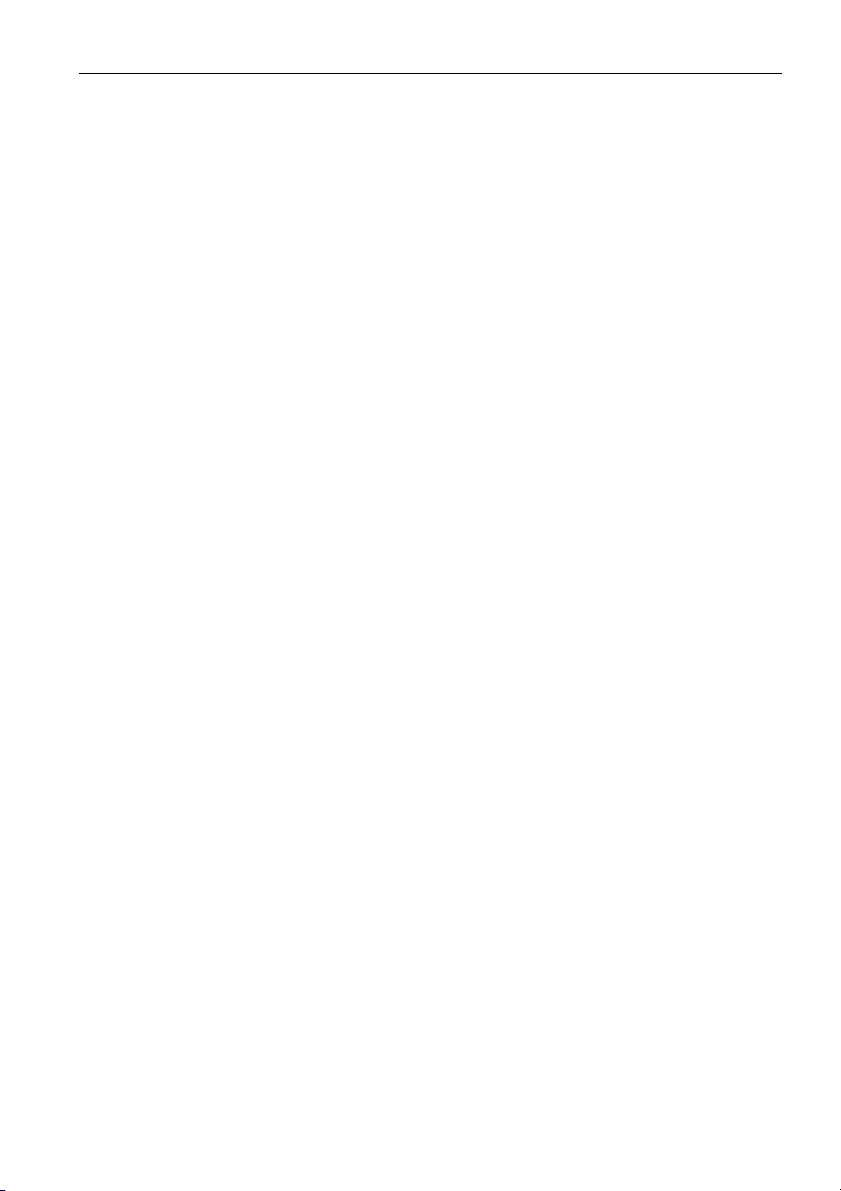
Основные операции 33
Переключение источников входного сигнала
Чтобы выбрать входной сигнал, нажмите кнопку INPUT на пульте ДУ или
кнопку INPUT на панели управления.
Регулировка уровня громкости
Чтобы отрегулировать громкость, нажимайте / на панели управления
или VOL+/VOL- на пульте ДУ.
Page 34

Экранное меню34
Экранное меню
Краткие сведения об экранном меню
Название меню Параметры/функции См. стр.
• Режим изобр.
• Контраст
• Яркость
• Цвет
Изображение
Звук
Опция
Настройка
• Оттенок
• Резкость
• Подсветка
• DCR
• Цвет. темп-ра
• Вх. разрешение
• Громкость
• Выключить звук
• Источник звука
• Динамик
• Формат
• PIP
• Источник видео
• Авторегулировка
• Тактовая частота
• Фаза
• Гор. положение
• Верт. положение
• Датчик освещ.
• Авт. обнаружение
• Сенс. функция
• Язык
• Overscan
• Расписание
• Видеостена
• Энергосбережение
• Уст. код мон-ра
• Остат. изображ.
• Авторегулировка
• Дополнительный
36
38
39
41
Некоторые параметры доступны только при выборе определенного источника
входного сигнала.
Page 35

Операции с экранным меню
TER
Экранное меню 35
Использование кнопок на панели
управления
1. Чтобы открыть экранное меню,
нажмите MENU.
ENTER
VIDEO
SOURCE
2. Чтобы в экранном меню выбрать
элемент, нажмите или .
ENTER
VIDEO
SOURCE
3. Для подтверждения выбора
нажмите ENTER/VIDEO SOURCE.
ENTER
VIDEO
SOURCE
4. Чтобы выбрать функцию,
нажмите или , затем
для
изменения значения параметра
нажмите или . Чтобы
сохранить изменения, нажмите
ENTER/VIDEO SOURCE.
Использование пульта ДУ
1. Чтобы открыть экранное меню,
нажмите MENU.
2. Чтобы выбрать элемент, нажмите
или .
3. Для подтверждения выбора
нажмите ENTER.
4. Чтобы выбрать функцию,
нажмите и , затем для
изменения значения параметра
нажмите или . Для
подтверждения выбора нажмите
ENTER.
ENTER
VIDEO
SOURCE
5. Чтобы закрыть экранное меню,
нажмите MENU.
ENTER
VIDEO
SOURCE
5. Чтобы закрыть экранное меню,
нажмите
EXIT.
Page 36

Экранное меню36
Меню Изображение
Изображение
Режим изобр. Стандарт
Контраст 88
Яркость 43
Цвет 55
Оттенок 50
Резкость 5
Подсветка 5
DCR ВЫКЛ.
Цвет. темп-ра
Вх. разрешение Aвто
:Переместить
Название Описание
ENTER
:Вход
Режим изобр. Уст ановка режима отображения.
Контраст Регулировка контраста изображения, когда для
параметра Режим изобр. установлено значение
Пользов.
Яркость Регулировка яркости изображения, когда для
параметра Режим изобр. установлено значение
Пользов.
Цвет Регулировка интенсивности цвета, когда для
параметра Режим изобр. установлено значение
Пользов.
Оттенок Регулировка оттенка цвета, когда для параметра
Режим изобр. установлено значение Пользов.
Резкость Регулировка резкости изображения, когда для
параметра Режим изобр. установлено значение
Пользов.
Регулировка интенсивности подсветки экрана.
Подсветка
Эта функция недоступна, если для параметра Датчик освещ.
установлено значение ВЫСОКИЙ или НИЗКИЙ.
Включение и выключение функции DCR. Эта функция усиливает
контраст изображения в темных сценах.
DCR
Эта функция недоступна, если для параметра Датчик освещ.
установлено значение ВЫСОКИЙ или НИЗКИЙ.
Цвет. темп-ра Регулировка цветовой температуры.
Вх.
разрешение
Уст ановка разрешения входного сигнала VGA. Эта функция
нужна, только если дисплей не может правильно определить
разрешение.
EXIT
9300 K
:Выход
Page 37

Экранное меню 37
Регулировка контраста
1. Установите максимально высокий уровень контраста.
2. Постепенно уменьшайте уровень контраста до значения, при котором
станут четко видны детали в светлых областях изображения. Больше не
уменьшайте уровень контраста, чтобы цвета не утратили насыщенность.
Регулировка яркости
1. Установите максимально низкий уровень яркости.
Постепенно увеличивайте уровень яркости до значения, при котором станут
четко видны детали в темных областях изображения. Больше не
увеличивайте уровень яркости, чтобы черные области не стали серыми.
Page 38

Экранное меню38
Меню Звук
Звук
Громкость 8
Выключить звук ВЫКЛ.
Источник звука Звук 1
Динамик
:Переместить
Название Описание
ENTER
:Вход
Громкость Регулировка громкости.
Выключить
Выключение и включение звука.
звук
Источник
Выбор источника входного аудиосигнала.
звука
Звук 1
Звук 2
Динамик Выбор источника звука.
Внешний: В качестве аудиовыхода выбираются разъемы
SPEAKERS (R/L) на задней коммутационной панели.
Лин. выход: В качестве аудиовыхода выбираются
разъемы AUDIO OUT (R/L) на задней коммутационной
панели.
Внутренний: В качестве аудиовхода выбираются
разъемы AUDIO IN на задней коммутационной панели
(Это необязательная функция, доступная не для всех
моделей.)
Звук 3
EXIT
HDMI
:Выход
.
Page 39

Экранное меню 39
Меню Опция
Опция
Формат Во весь экран
PIP
Источник видео YPbPr
Авторегулировка
Тактовая частота 16
Фаза 22
Гор. положение
Верт. положение
Датчик освещ. ВЫКЛ.
Авт. обнаружение ВКЛ.
Сенс. функция ВЫКЛ.
:Переместить
Название Описание
ENTER
:Вход
Формат Входное изображение выводится с исходным соотношением
сторон (Исходный) либо растягивается так, чтобы занять всю
область отображения (Во весь экран).
PIP
(Картинка в
картинке)
• ВКЛ./ВЫКЛ.: Включение или выключение функции PIP.
• Главный вход: Выбор входного сигнала для основного
изображения.
• Вспом. вход: Выбор входного сигнала для вспомогательного
изображения.
• Размер PIP: Изменение
размера вспомогательного
изображения.
• Положение PIP: Изменение положения вспомогательного
изображения.
EXIT
:Выход
• Эта функция недоступна для входных сигналов AV и S-Video.
• Функция PIP доступна не для всех комбинаций источников сигнала. См.
Поддерживаемые комбинации входных сигналов для функции PIP стр. 48
для получения дополнительных сведений о поддерживаемых
комбинациях.
• В режиме PIP будет слышен звук только для изображения, выбранного как
Главный вход.
Источник
Выбор источника входного видеосигнала.
видео
Авторегулиро
вка
Тактовая
частота
Автоматическая оптимизация изображения входного
сигнала VGA.
Регулировка тактовой частоты изображения входного сигнала
VGA или YPbPr.
Фаза Регулировка фазы изображения входного сигнала VGA или
YPbPr.
Page 40

Экранное меню40
Гор.
положение
Верт.
положение
Регулировка горизонтального положения
изображения входного сигнала VGA.
Регулировка вертикального положения изображения
входного сигнала VGA.
Датчик освещ. Регулировка чувствительности датчика
освещенности вокруг дисплея.
Авт.
обнаружение
Автоматическое обнаружение доступных источников
входного сигнала.
Сенс. функция Если включить эту функцию, то параметры Вх. разрешение,
Формат, PIP, Тактовая частота, Фаза, Гор. положение, Верт.
положение
, Overscan и Видеостена отключатся, чтобы
оптимизировать сенсорное управление.
Эта функция доступна только для входных сигналов VGA, DVI и HDMI.
Регули ровка параметров Тактовая частота, Фаза, Гор. положение и Верт.
положение требуется, только если функция Авторегулировка неправильно
работает при выборе некоторых входных сигналов.
Page 41

Меню Настройка
Настройка
Язык Русский
Overscan
Расписание
Видеостена
Энергосбережение ВКЛ.
Уст. код мон-ра 1
Остат. изображ. ВКЛ.
Авторегулировка ВКЛ.
Дополнительный
Экранное меню 41
:Переместить
ENTER
:Вход
EXIT
:Выход
Название Описание
Язык Уста новка нужного языка для экранного меню.
Overscan Включение и выключение функции переразвертки
HDMI.
Расписание • Дата и время: Устан овк а текущих значений даты и времени.
• Расписание: Установк а времени включения или выключения
дисплея и нужного источника входного сигнала для каждого
расписания.
• Уст а нов и те текущее время перед установкой параметра Расписание.
• В случае перекрытия настроек расписания параметр Ежедневно будет иметь
преобладающую силу над другими еженедельными параметрами.
• В случае перекрытия настроек расписания время включения питания будет
иметь преобладающую силу над заданным в расписании временем
выключения питания.
• Если в двух расписаниях установлены одинаковые значения параметров, то
первое расписание в списке будет иметь преобладающую силу.
Видеостена • Гор. мониторы/Верт. мониторы: Устано вк а количества
дисплеев, используемых в горизонтальном/вертикальном
положении.
• Гор. положение/Верт. положение: Устан о вк а горизонтального/
вертикального положения для матрицы дисплеев.
• Компенс. рамки: Регулировка изображения по краям дисплеев
для оптимального показа изображения на видеостене из
дисплеев.
Page 42
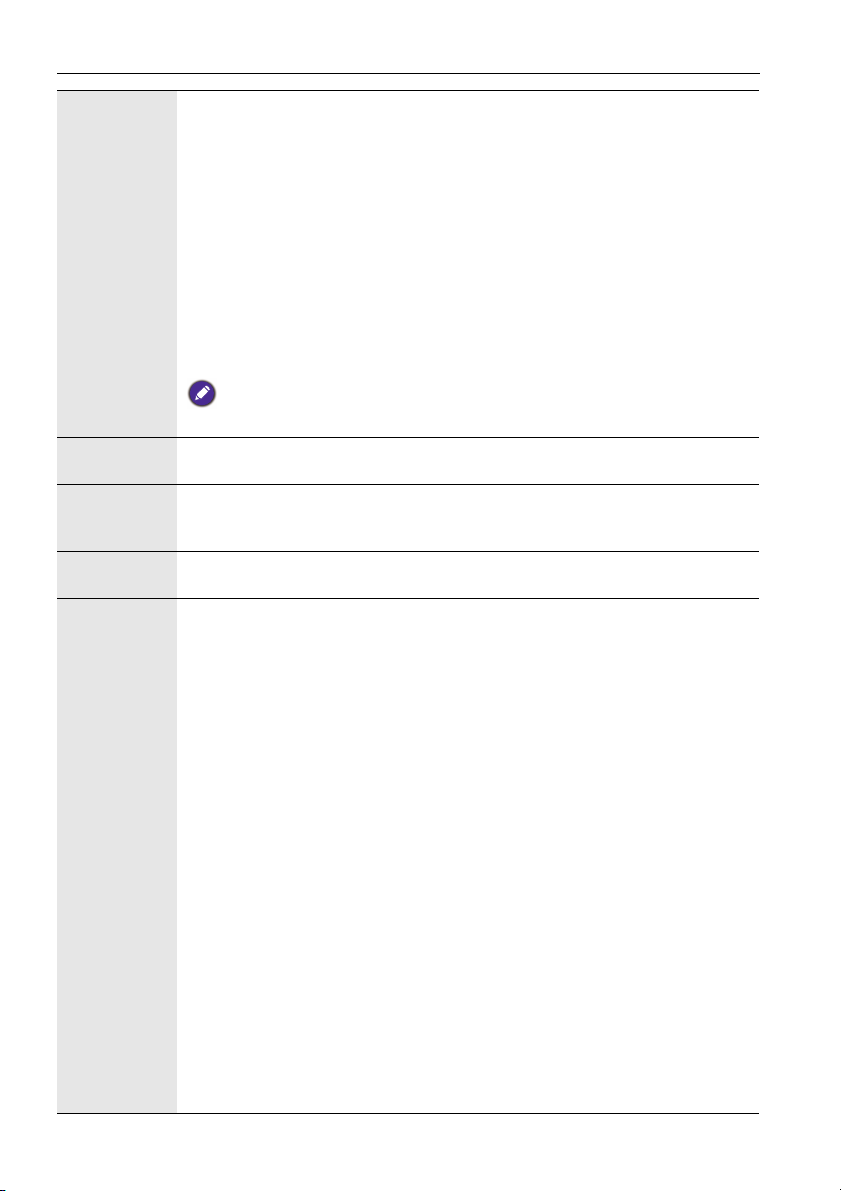
Экранное меню42
Энергосбер
ежение
Уст. код
мон-ра
Остат.
изображ.
Авторегули
ровка
Дополните
льный
Уст ановка перехода дисплея в режим энергосбережения при
отсутствии сигнала на входе.
• Эко: Дисплей может перейти в режим энергосбережения, когда к
нему подключен любой источник, но только сигнал VGA может
вывести дисплей из режима сна. Если подключен другой
источник, то для вывода дисплея из режима сна нужно будет
нажать кнопку питания.
• Стандарт: Дисплей может перейти в режим энергосбережения и
выйти из него, когда к нему подключен любой источник.
• Выкл.: При отсутствии сигнала на входе подсветка продолжит
гореть.
• Только VGA: Дисплей может перейти в режим энергосбережения
и выйти из него, только когда к нему подключен сигнал VGA.
Подключение по последовательному порту может вывести дисплей из
режима энергосбережения, когда к нему подключен любой сигнал.
Присвоение идентификационного номера (ID) текущему дисплею,
когда подключены несколько дисплеев.
Каждые 10 секунд автоматически выводятся быстро движущиеся
шаблоны-картинки для предотвращения "выгорания" появления
остаточного изображения экрана.
Автоматическая оптимизация изображения входного
сигнала VGA.
• Восст. настр.: Сброс всех параметров экранного меню (кроме
выбранного языка) и восстановление для них стандартных
заводских значений.
• Свед. экр. меню: Если выбрано значение ВКЛ., то дисплей
всегда будет показывать, какой входной сигнал сейчас выбран, и
разрешение экрана. Выберите значение ВЫКЛ., чтобы
показывать на экране окно со сведениями
кнопки
INFO на пульте ДУ.
только при нажатии
• Состояние
- Нагрев: Отображение текущего значения температуры внутри
дисплея.
- Освещенность: Отображение текущего значения освещения
вокруг дисплея.
- Обнаруж. 5 В: Отображение текущего результата
обнаружения напряжения 5 В.
- Обнаруж. 12 В: Отображение текущего результата
обнаружения напряжения 12 В.
- Наработка: Отображение времени, прошедшего после
последнего включения дисплея. D=день, H=час.
- Версия встр. ПО:
Отображение текущей версии встроенного
ПО ("прошивки").
- Ист. вх. сигнала : Отображение текущего входного сигнала и
его разрешения.
Page 43

Информация о продукте 43
Информация о продукте
Технические характеристики
Элемент Техниче ские характеристики
T420 TL550
Активная область
(Г x В, мм)
Размер пикселя (мм) 0.4845 0,21 x 0,63
Физическое
ЖК-панель
Сенсорное
управление
Стекло Закаленное стекло 3,8 мм + 0 мм/-0,3 мм 5 мм + 0 мм/-0,3 мм
Вход
Выход
Аудио
разрешение
(в пикселах)
Яркость (кд/м
Контраст (тип.) 1500:1 4000:1
Время реакции (мс)
(тип.)
Технолог ия
Разрешение 32767 x 32767
Возможности 2 одновременных касания
Точ н о с т ь +/- 3 мм на 95% области касания
Сенсорный вывод USB 2.0
ПК Поддерживает Windows XP/Vista/7
Компьютер
Видео
Аудио
Управление RS-232C (9-контактный разъем Mini D-Sub)
Компьютер VGA (15-контактный разъем Mini D-Sub)
Видео Композитное видео (разъемы BNC)
Динамик Гнездо внешнего динамика (12 Вт +12 Вт, 8 Ом)
Аудио Левый/правый (разъемы RCA)
Управление RS-232C (9-контактный разъем Mini D-Sub)
Мощность
аудиосигнала
(усилитель)
Внутренний динамик 00
2
) (тип.)
930,24 x 523,26 1209,6 x 680,4
1920 x 1080 1920 x 1080
500 400
56,5
Оптическое управление касанием двух пальцев
(только для Win 7)
VGA (15-контактный разъем Mini D-Sub),
DVI (DVI-D)
Композитное видео (разъемы BNC), S-Video,
YPbPr (разъемы RCA), HDMI
Левый/правый (разъемы RCA), Линейный вход
(минигнездо 3,5 мм)
12 Вт 12 Вт
Page 44

Информация о продукте44
Элемент Техниче ские характеристики
T420 TL550
Источник 100 - 240 В перем. тока, 50/60 Гц
Питание
Макс. потребляемая
мощность
< 210 Вт < 185 Вт
Потребляемая
мощность в режиме
< 0,5 Вт < 0,5 Вт
ожидания
0 - 40
-20 - 60
o
C, 32 - 104oF
o
C, 4 - 140oF
Усл о в ия
эксплуатации
Рабочая температура
Рабочая влажность 10 - 95% (без конденсации)
Температура хранения
Рабочая влажность 10 - 90% (без конденсации)
Механические
характеристики
Вес (фунт/кг) 67,2/30,5 (примерно) 92/42 (примерно)
Размеры
(Ш x В x Г) (дюйм/мм)
Техниче ски е характеристики и функции могут быть изменены без уведомления.
39,1 x 23,0 x 5,1/
992 x 585 x 128,9
49,7 x 29,5 x 3,4/
1262 x 748,5 x 87
Page 45

Информация о продукте 45
Элемент Техниче ские характеристики
T650
Активная область
(Г x В, мм)
1428,48 x 803,52
Размер пикселя (мм)0,744
Физическое
ЖК-панель
разрешение (в
пикселах)
Яркость (кд/м
2
) (тип.)
1920 x 1080
500
Контраст (тип.) 5000:1
Время реакции (мс)
(тип.)
Технолог ия
Оптическое управление касанием двух
пальцев (только для Win 7)
8
Разрешение 32767 x 32767
Сенсорное
управление
Возможности 2 одновременных касания
Точ н о с т ь +/- 3 мм на 95% области касания
Сенсорный вывод USB 2.0
ПК Поддерживает Windows XP/Vista/7
Стекло Закаленное стекло 5 мм + 0 мм/-0,3 мм
VGA (15-контактный разъем Mini D-Sub),
DVI (DVI-D)
Композитное видео (разъемы BNC), S-Video,
YPbPr (разъемы RCA), HDMI
Левый/правый (разъемы RCA), Линейный
вход (минигнездо 3,5 мм)
Вход
Компьютер
Видео
Аудио
Управление RS-232C (9-контактный разъем Mini D-Sub)
Компьютер VGA (15-контактный разъем Mini D-Sub)
Видео Композитное видео (разъемы BNC)
Выход
Динамик
Гнезд о внешнего динамика
(12 Вт +12 Вт, 8 Ом)
Аудио Левый/правый (разъемы RCA)
Управление RS-232C (9-контактный разъем Mini D-Sub)
Мощность
Аудио
аудиосигнала
(усилитель)
12 Вт
Внутренний динамик
Page 46

Информация о продукте46
Элемент Техниче ские характеристики
T650
Источник 100 - 240 В перем. тока, 50/60 Гц
Питание
Макс. потребляемая
мощность
< 550 Вт
Потребляемая
мощность в режиме
< 0,5 Вт
ожидания
0 - 40
-20 - 60
o
C, 32 - 104oF
o
C, 4 - 140oF
Усл овия
эксплуатации
Рабочая температура
Рабочая влажность 10 - 95% (без конденсации)
Темпе ратура
хранения
Рабочая влажность 10 - 90% (без конденсации)
Вес (фунт/кг)156,5/71 (примерно)
Механические
характеристики
Размеры
(Ш x В x Г) (дюйм/мм)
59,9 x 35,0 x 5,7/
1522 x 889,2 x 145,8
Page 47

Информация о продукте 47
Поддерживаемые значения разрешения входного сигнала
Разрешение
640 x 480 при 60 Гц
640 x 480 при 72 Гц
640 x 480 при 75 Гц
720 x 400 при 70 Гц
800 x 600 при 60 Гц
800 x 600 при 75 Гц
1024 x 768 при 60 Гц
1024 x 768 при 75 Гц
1280 x 768 при 60 Гц
1280 x 960 при 60 Гц
1280 x 1024 при 60 Гц
1360 x 768 при 60 Гц
1366 x 768 при 60 Гц
1600 x 1200 при 60 Гц
1920 x 1080 при 60 Гц
576i (50 Гц)
480i (60 Гц)
480p (60 Гц)
576p (50 Гц)
720p (50 Гц)
720p (60 Гц)
1080i (50 Гц)
1080i (60 Гц)
1080p (50 Гц)
1080p (60 Гц)
Входной сигнал
AV S-Video YPbPr VGA HDMI DVI
• : поддерживается
• Пусто: не поддерживается
Page 48

Информация о продукте48
Поддерживаемые комбинации входных сигналов для функции PIP
Источник сигнала основного изображения
AV S-Video VGA YPbPr DVI HDMI
AV
Источник
сигнала
вспомогатель
ного
изображения
S-Video
VGA
YPbPr
DVI
HDMI
Page 49

Информация о продукте 49
Поддерживаемые источники сигнала и значения разрешения в режиме PIP
• : поддерживается
• Пусто: не поддерживается
Основное изображение
DVI
640 x 480 при 60 Гц
640 x 480 при 72 Гц
640 x 480 при 75 Гц
720 x 400 при 70 Гц
800 x 600 при 60 Гц
800 x 600 при 75 Гц
1024 x 768 при 60 Гц
1024 x 768 при 75 Гц
1280 x 768 при 60 Гц
1280 x 960 при 60 Гц
1280 x 1024 при 60 Гц
Вспомогательное
изображение
640 x 480 при 60 Гц
640 x 480 при 72 Гц
640 x 480 при 75 Гц
720 x 400 при 70 Гц
800 x 600 при 60 Гц
800 x 600 при 75 Гц
1024 x 768 при 60 Гц
1024 x 768 при 75 Гц
VGA
1280 x 768 при 60 Гц
1280 x 960 при 60 Гц
1280 x 1024 при 60 Гц
1360 x 768 при 60 Гц
1366 x 768 при 60 Гц
1600 x 1200 при 60 Гц
1920 x 1080 при 60 Гц
1360 x 768 при 60 Гц
1366 x 768 при 60 Гц
1600 x 1200 при 60 Гц
1920 x 1080 при 60 Гц
Page 50

Информация о продукте50
Вспомогательное
изображение
640 x 480 при 60 Гц
640 x 480 при 72 Гц
640 x 480 при 75 Гц
720 x 400 при 70 Гц
800 x 600 при 60 Гц
800 x 600 при 75 Гц
1024 x 768 при 60 Гц
1024 x 768 при 75 Гц
DVI
1280 x 768 при 60 Гц
1280 x 960 при 60 Гц
1280 x 1024 при 60 Гц
1360 x 768 при 60 Гц
1366 x 768 при 60 Гц
1600 x 1200 при 60 Гц
1920 x 1080 при 60 Гц
640 x 480 при 60 Гц
640 x 480 при 72 Гц
640 x 480 при 75 Гц
Основное изображение
VGA
720 x 400 при 70 Гц
800 x 600 при 60 Гц
800 x 600 при 75 Гц
1024 x 768 при 60 Гц
1024 x 768 при 75 Гц
1280 x 768 при 60 Гц
1280 x 960 при 60 Гц
1280 x 1024 при 60 Гц
1360 x 768 при 60 Гц
1366 x 768 при 60 Гц
1600 x 1200 при 60 Гц
1920 x 1080 при 60 Гц
Page 51

Вспомогательное
изображение
640 x 480 при 60 Гц
640 x 480 при 72 Гц
640 x 480 при 75 Гц
720 x 400 при 70 Гц
800 x 600 при 60 Гц
800 x 600 при 75 Гц
1024 x 768 при 60 Гц
1024 x 768 при 75 Гц
VGA
1280 x 768 при 60 Гц
1280 x 960 при 60 Гц
1280 x 1024 при 60 Гц
1360 x 768 при 60 Гц
1366 x 768 при 60 Гц
1600 x 1200 при 60 Гц
1920 x 1080 при 60 Гц
Информация о продукте 51
Основное изображение
HDMI
1080p (60 Гц)
1080p (50 Гц)
1080i (60 Гц)
1080i (50 Гц)
720p (60 Гц)
720p (50 Гц)
576p (50 Гц)
480p (60 Гц)
480i (60 Гц)
576i (50 Гц)
Page 52

Информация о продукте52
Вспомогательное
изображение
640 x 480 при 60 Гц
640 x 480 при 72 Гц
640 x 480 при 75 Гц
720 x 400 при 70 Гц
800 x 600 при 60 Гц
800 x 600 при 75 Гц
1024 x 768 при 60 Гц
1024 x 768 при 75 Гц
VGA
1280 x 768 при 60 Гц
1280 x 960 при 60 Гц
1280 x 1024 при 60 Гц
1360 x 768 при 60 Гц
1366 x 768 при 60 Гц
1600 x 1200 при 60 Гц
1920 x 1080 при 60 Гц
640 x 480 при 60 Гц
640 x 480 при 72 Гц
640 x 480 при 75 Гц
Основное изображение
HDMI
720 x 400 при 70 Гц
800 x 600 при 60 Гц
800 x 600 при 75 Гц
1024 x 768 при 60 Гц
1024 x 768 при 75 Гц
1280 x 768 при 60 Гц
1280 x 960 при 60 Гц
1280 x 1024 при 60 Гц
1360 x 768 при 60 Гц
1366 x 768 при 60 Гц
1600 x 1200 при 60 Гц
1920 x 1080 при 60 Гц
Page 53

Вспомогательное
изображение
640 x 480 при 60 Гц
640 x 480 при 72 Гц
640 x 480 при 75 Гц
720 x 400 при 70 Гц
800 x 600 при 60 Гц
800 x 600 при 75 Гц
1024 x 768 при 60 Гц
1024 x 768 при 75 Гц
1280 x 768 при 60 Гц
HDMI
1280 x 960 при 60 Гц
1280 x 1024 при 60 Гц
1360 x 768 при 60 Гц
1366 x 768 при 60 Гц
1600 x 1200 при 60 Гц
1920 x 1080 при 60 Гц
576i (50 Гц)
480i (60 Гц)
480p (60 Гц)
576p (50 Гц)
720p (50 Гц)
640 x 480 при 60 Гц
640 x 480 при 72 Гц
640 x 480 при 75 Гц
Информация о продукте 53
Основное изображение
VGA
720 x 400 при 70 Гц
800 x 600 при 60 Гц
800 x 600 при 75 Гц
1024 x 768 при 60 Гц
1024 x 768 при 75 Гц
1280 x 768 при 60 Гц
1280 x 960 при 60 Гц
1280 x 1024 при 60 Гц
1360 x 768 при 60 Гц
1366 x 768 при 60 Гц
1600 x 1200 при 60 Гц
1920 x 1080 при 60 Гц
Page 54

Информация о продукте54
Вспомогательное
изображение
720p (60 Гц)
1080i (50 Гц)
HDMI
1080i (60 Гц)
1080p (50 Гц)
1080p (60 Гц)
640 x 480 при 60 Гц
640 x 480 при 72 Гц
640 x 480 при 75 Гц
Основное изображение
VGA
720 x 400 при 70 Гц
800 x 600 при 60 Гц
800 x 600 при 75 Гц
1024 x 768 при 60 Гц
1024 x 768 при 75 Гц
1280 x 768 при 60 Гц
1280 x 960 при 60 Гц
1280 x 1024 при 60 Гц
1360 x 768 при 60 Гц
1366 x 768 при 60 Гц
1600 x 1200 при 60 Гц
1920 x 1080 при 60 Гц
Page 55

Вспомогательное
изображение
576i (50 Гц)
480i (60 Гц)
480p (60 Гц)
576p (50 Гц)
720p (50 Гц)
YPbPr
720p (60 Гц)
1080i (50 Гц)
1080i (60 Гц)
1080p (50 Гц)
1080p (60 Гц)
640 x 480 при 60 Гц
640 x 480 при 72 Гц
640 x 480 при 75 Гц
Информация о продукте 55
Основное изображение
DVI
720 x 400 при 70 Гц
800 x 600 при 60 Гц
800 x 600 при 75 Гц
1024 x 768 при 60 Гц
1024 x 768 при 75 Гц
1280 x 768 при 60 Гц
1280 x 960 при 60 Гц
1280 x 1024 при 60 Гц
1360 x 768 при 60 Гц
1366 x 768 при 60 Гц
1600 x 1200 при 60 Гц
1920 x 1080 при 60 Гц
Page 56

Информация о продукте56
Вспомогательное
изображение
640 x 480 при 60 Гц
640 x 480 при 72 Гц
640 x 480 при 75 Гц
720 x 400 при 70 Гц
800 x 600 при 60 Гц
800 x 600 при 75 Гц
1024 x 768 при 60 Гц
1024 x 768 при 75 Гц
DVI
1280 x 768 при 60 Гц
1280 x 960 при 60 Гц
1280 x 1024 при 60 Гц
1360 x 768 при 60 Гц
1366 x 768 при 60 Гц
1600 x 1200 при 60 Гц
1920 x 1080 при 60 Гц
Основное изображение
YPbPr
1080p (60 Гц)
1080p (50 Гц)
1080i (60 Гц)
1080i (50 Гц)
720p (60 Гц)
720p (50 Гц)
576p (50 Гц)
480p (60 Гц)
480i (60 Гц)
576i (50 Гц)
Page 57

Вспомогательное изображение
576i (50 Гц)
480i (60 Гц)
480p (60 Гц)
576p (50 Гц)
720p (50 Гц)
YPbPr
720p (60 Гц)
1080i (50 Гц)
1080i (60 Гц)
1080p (50 Гц)
1080p (60 Гц)
Информация о продукте 57
Основное изображение
HDMI
1080p (60 Гц)
1080p (50 Гц)
1080i (60 Гц)
1080i (50 Гц)
720p (60 Гц)
720p (50 Гц)
576p (50 Гц)
480p (60 Гц)
480i (60 Гц)
576i (50 Гц)
Page 58

Устранение неисправностей58
Устранение неисправностей
Проблема Решение
Отсутствует
изображение
Отсутствует звук Проверьте следующее:
Выводимое с
компьютера
изображение
выглядит странно
Кнопки на панели
управления не
работают
Проверьте следующее:
• Включен ли дисплей? Проверьте индикатор
питания дисплея:
• Включено ли устройство-источник сигнала?
Включите это устройство и повторите попытку.
• Все ли кабели надежно подключены? Проверьте
надежность подключения всех кабелей.
• Не выбрано ли неподдерживаемое разрешение
выходного сигнала на компьютере? Выберите
поддерживаемое разрешение (см. таблицу
Поддерживаемые значения разрешения
сигнала стр. 47) и повторите попытку.
• Не выбрано ли неподдерживаемое разрешение
выходного сигнала на проигрывателе дисков DVD
или Blu-ray? Выберите поддерживаемое
разрешение (см. таблицу Поддерживаемые
значения разрешения входного сигнала стр. 47) и
повторите попытку.
• Не включена ли функция отключения звука на
дисплее или устройстве-источнике сигнала?
Отключите эту функцию
звука и повторите попытку.
• Все ли кабели надежно подключены? Проверьте
надежность подключения всех кабелей.
• Не выбрано ли неподдерживаемое разрешение
выходного сигнала на компьютере? Выберите
поддерживаемое разрешение (см. таблицу
Поддерживаемые значения разрешения входного
сигнала стр. 47) и повторите попытку.
• Включите функцию Авторегулировка
Авторегулировка стр. 39), чтобы дисплей
автоматически оптимизировал изображение с
компьютера.
• Если использование функции Авторегулировка
не даст нужного результата, то вручную
отрегулируйте изображение с помощью функций
Тактовая частота, Фаза, Гор. положение и Верт.
положение.
Не заблокировали ли вы кнопки на панели
управления? Разблокируйте кнопки и
попытку.
входного
или увеличьте громкость
(См.
повторите
Page 59

Устранение неисправностей 59
Не работает пульт ДУ • Не заблокировали ли вы функцию пульта ДУ?
Разблокируйте функцию и повторите попытку.
• Проверьте правильность ориентации батареек.
• Проверьте, не разрядились ли батарейки.
• Проверьте расстояние от пульта до дисплея и
угол, под которым он направлен к дисплею.
• Пульт ДУ нужно направлять прямо на окошко
приемника сигналов ДУ
дисплея.
• Между пультом ДУ и окошком приемника
сигналов ДУ дисплея не должно быть
препятствий.
• На окошко пульта ДУ не должен попадать свет от
мощной флуоресцентной лампы или прямой
солнечный свет.
• Проверьте, нет ли поблизости устройств
(компьютера, смартфона, карманного ПК),
которые передают инфракрасные сигналы,
способные создавать помехи сигналам связи
между пультом ДУ и дисплеем. Выключите
функцию ИК-связи на этих устройствах.
